Comment activer Clipsvc dans Windows 10/11
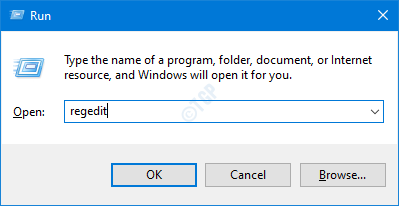
- 4113
- 757
- Jade Muller
Ceci est un tutoriel sur la façon d'activer le clipsvc sur votre ordinateur Windows 11 et Windows 10. Clipsvc ou licence client Fournir un service fournit une structure de support pour toute l'application Windows Store. Donc, si vous avez désactivé le clipsvc sur votre ordinateur, toutes les applications de magasin que vous avez achetées / possédées ne fonctionneront pas correctement. Ce problème ne résout que si vous activez à nouveau le clipsvc sur votre système.
Solution de contournement -
1. Redémarrage Votre ordinateur une fois.
Table des matières
- Correction 1 - Exécutez le script de registre
- Correction 2 - Activer le service CLIPSVC
- Fix 3 - Essayez de démarrer le clipsvc depuis CMD
Correction 1 - Exécutez le script de registre
Vous devez créer et exécuter un script de registre sur votre ordinateur.
[
Avertissement -
Vous allez exécuter un script de registre sur votre ordinateur qui modifie certaines clés sur votre ordinateur. Cela peut causer certains problèmes. Donc, nous vous suggérons de créer une sauvegarde des clés de registre si vous n'en avez pas encore créé.
1. Au début, appuyez sur le Clé Windows et le R clé en même temps.
2. Une fois que le terminal de course apparaît, Type "regedit"Et frappez Entrer.
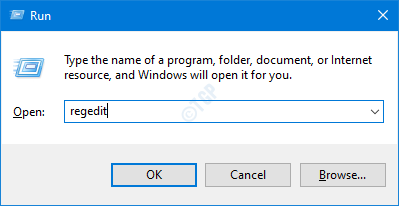
3. Une fois que vous avez ouvert l'éditeur de registre, vous devrez cliquer sur «Déposer"Et puis cliquez sur"Exporter".
4. Enregistrez la sauvegarde dans un endroit sécurisé.
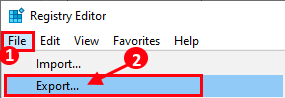
Après avoir pris la sauvegarde, fermez la fenêtre de l'éditeur de registre.
]]
1. Ouvrez le bloc-notes sur votre ordinateur.
2. Alors, copier coller ces lignes dans le Bloc-notes.
Windows Registry Editor Version 5.00
[HKEY_LOCAL_MACHINE \ System \ CurrentControlset \ Services \ Clipsvc \ Paramètres] "DisableSubscription" = DWORD: 00000000 "InactivityShutdownDelay" = DWORD: 0000012C "Refreshrered" = DWORD: 00000001 , 79,00,73,00,74,00,65,00,6d, 00,52,00,6f, 00,6f, \ 00,74,00,25,00,5c, 00,53,00, 79,00,73,00,74,00,65,00,6d, 00,33,00,32,00,5c, 00, \ 43,00,6c, 00,69,00,70,00,53 , 00,56,00,43,00,2e, 00,64,00,6c, 00,6c, 00,00,00 "ServicedLlunloadOnStop" = DWORD: 00000001 "ProcessBioskey" = DWORD: 00000001
3. Ensuite, cliquez sur "Déposer”Sur la barre de menu.
4. Ensuite, cliquez sur "Enregistrer sous"Pour enregistrer le fichier.
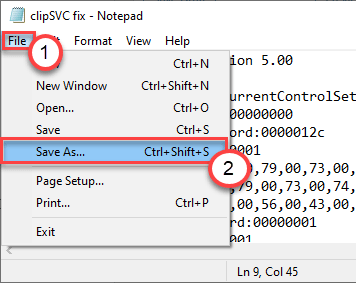
5. Allez dans un emplacement de votre choix sur votre ordinateur. Cliquez sur «Enregistrer en tant que type:» et définissez-le sur «Tous les fichiers".
6. Ensuite, nommez le fichier comme «solution clipsvc.registre".
7. Enfin, cliquez sur "Sauvegarder"Pour enregistrer le script de registre.
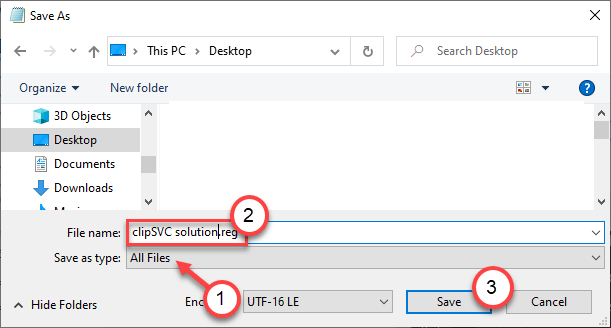
8. Accédez à l'emplacement où vous avez enregistré le script de registre.
9. Ici, cliquez avec le bouton droit sur le «solution clipsvc.registre" déposer.
dix. Ensuite, cliquez sur "Fusionner"Pour exécuter le fichier de script et fusionner les modifications avec les clés de registre.
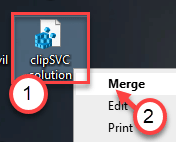
11. Vous verrez une invite est apparue sur votre ordinateur pour demander une confirmation.
12. Just, cliquez sur "Oui"Pour confirmer la fusion.
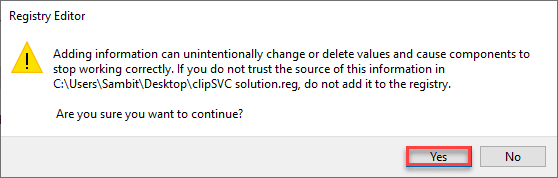
13. Maintenant, type "CMD"Dans la boîte de recherche.
14. Ensuite, cliquez avec le bouton droit sur le «Invite de commande". De plus, cliquez sur "Exécuter en tant qu'administrateur«Pour ouvrir le terminal en tant qu'administrateur.
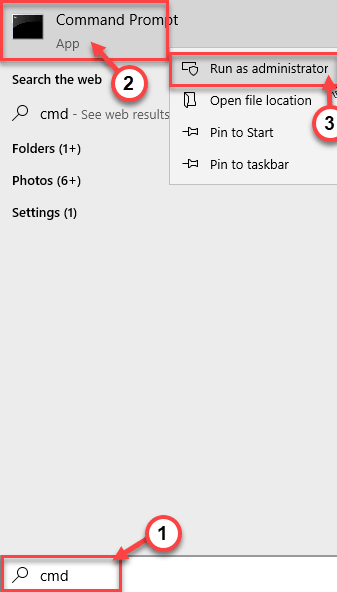
15. Une fois que l'invite de commande apparaît, tapez cette commande pour démarrer le service clipsvc.
net start clipsvc
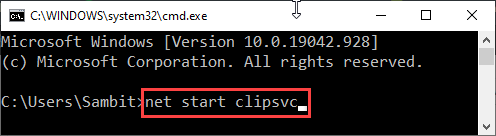
Fermer la Invite de commande Terminal.
Essayez d'accéder à n'importe quelle application de magasin sur votre ordinateur. Vérifiez plus loin qu'il ouvre ou non.
Correction 2 - Activer le service CLIPSVC
Essayez de démarrer le service CLIPSVC à partir des services.
1. Au début, cliquez avec le bouton droit sur l'icône Windows, puis cliquez sur "Courir".
2. Écrire "prestations de service.MSC”Dans la fenêtre de course. Cliquer sur "D'ACCORD".
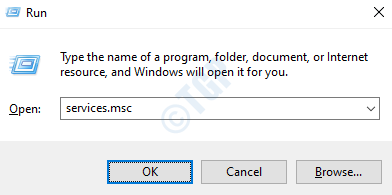
3. Lorsque la fenêtre des services apparaît, faites défiler vers le bas pour trouver le «Service de licence client (CLIPSVC)" service.
4. Après cela, double-cliquez sur le service pour l'exécuter.

5. Pour démarrer le service, cliquez sur "Commencer".
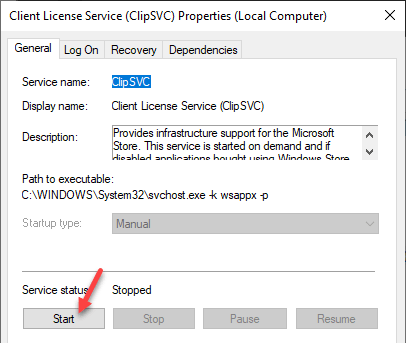
6. N'oubliez pas "Appliquer" et "D'ACCORD«Pour enregistrer les modifications.
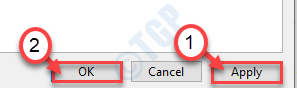
Fermez la fenêtre des services. Essayez d'ouvrir n'importe quelle application que vous avez téléchargée depuis Store (comme - Groove Music, Films & TV, etc.).
Vérifiez si cela fonctionne.
Fix 3 - Essayez de démarrer le clipsvc depuis CMD
Si vous ne pouvez pas démarrer le clipsvc de l'écran des services car le bouton «Démarrer» est grisé, essayez de le démarrer à partir du terminal.
1. appuie sur le les fenêtres icône et cliquez sur "Courir".
2. Écrire "CMD»Dans le terminal. Appuie sur le 'Ctrl + shift + enter 'ensemble pour accéder à l'écran de l'invite de commande.
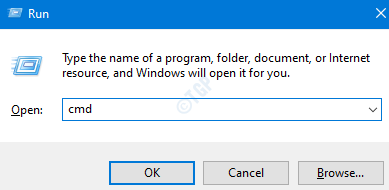
3. Pour commencer Le service Clipsvc, exécuter Cette commande.
net start clipsvc
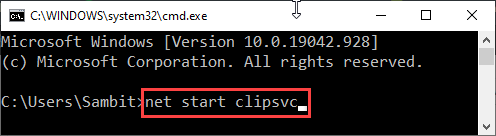
Fermer la Invite de commande Terminal.
Cela devrait permettre le clipsvc sur votre ordinateur.
- « Disques durs externes ne sont pas détectés dans Windows 10 Fix
- Icône miniature des applications non affichées dans le menu de démarrage et recherche dans Windows 10/11 Correction »

